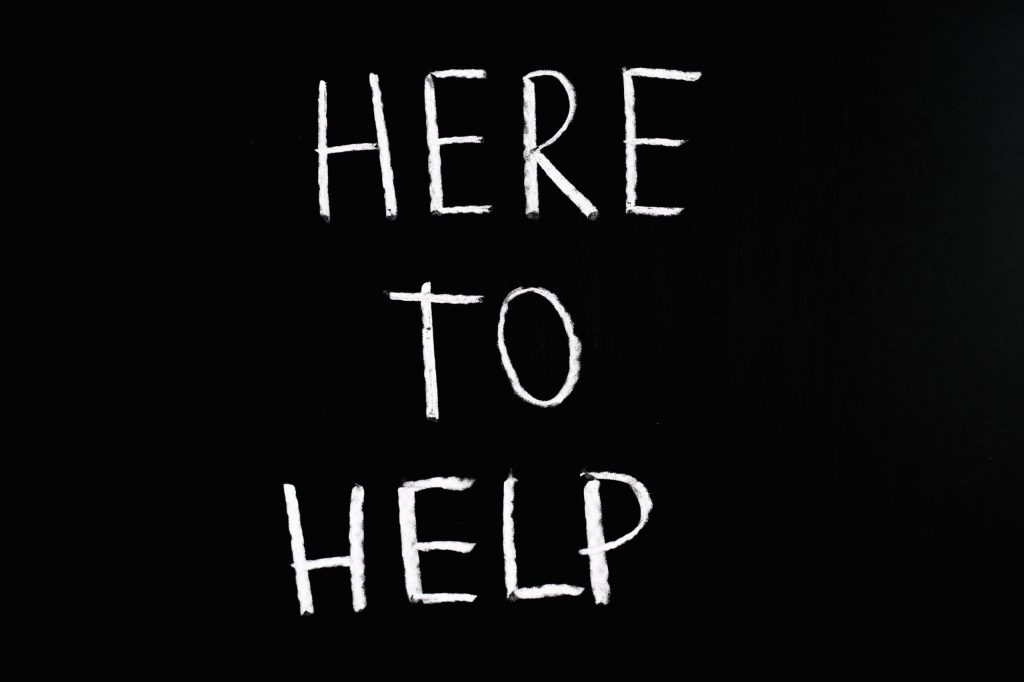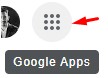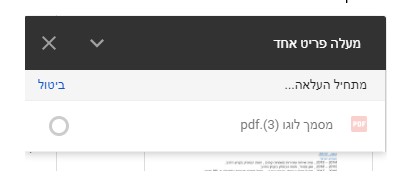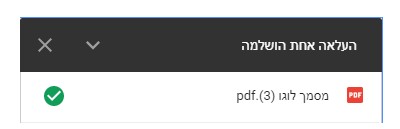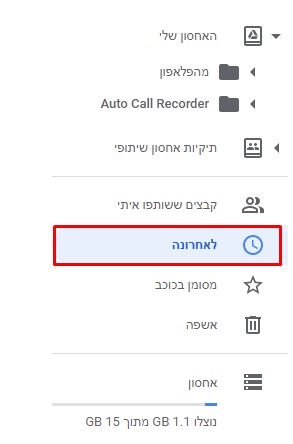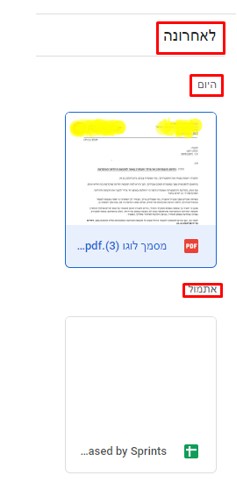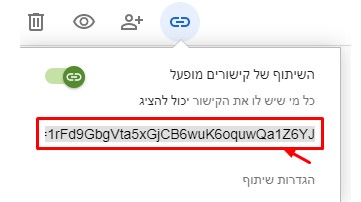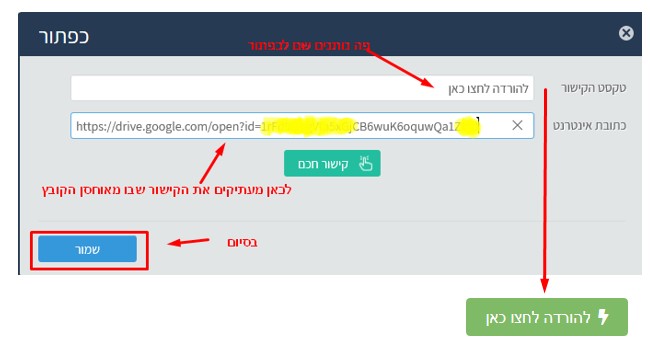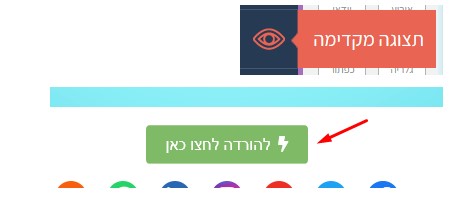שאלות ששאלתם את מנהל צוות שירות ותמיכה שלנו – יצחק יואב
1. איך אפשר להוסיף אופציית upload של קובץ או סרטון לדף נחיתה?
"שדה הוספת קובץ" – מאפשר ללקוח הקצה להעלות קובץ אל דף הנחיתה. שדה בתשלום. ניתן לרכוש דרך מחלקת המכירות.
2. האם ניתן לשלוח מענה אוטומטי בצורת מייל ברגע שהתקבל מייל מלקוח עם מילת מפתח מסויימת?
לא ניתן לשלוח מייל אוטומטי בהתבסס על קבלת מייל מלקוח קצה. במקום זאת, ניתן להגדיר תהליך אוטומציה שבהתבסס על מילוי טופס בשדה מסויים, יישלח ללקוח תקשורת פרסונלית/ יוצג לו תוכן מסוים בדף (בעזרת מיקוד תוכן)
3.איך מטמיעים וידאו בתוך דף נחיתה או שיעור?
אפשר להטמיע וידאו בתוך דף נחיתה/ שיעור/ מייל על ידי בלוק "וידאו". הבלוק מאפשר להציג סרטונים המאוחסנים בyoutube או vimeo כך שלפני השימוש בבלוק, ראשית יש להעלות את הסרטון לאחד מהפלטפורמות הנ"ל. את הקישור לסרטון יש להטמיע בתוך בלוק "וידאו".
*כאשר מטמיעים וידאו בתוך מייל, להבדיל מדף נחיתה/ שיעור, הסרטון לא יתנגן במייל עצמו אלא יפנה לצפייה במקור חיצוני.
4. איך יוצרים סיסמה לפורטל?
הפעלת פקד "סיסמה", תוביל ליצירה אוטומטית של שדה מסוג "סיסמה" לכל אנשי הקשר בחשבון. בעזרת תהליך אוטומציה (תבנית לאוטומציה ליצירת סיסמה נמצאת כבר בחשבון שלכם!) , נשתמש באלמנט "עדכן איש קשר" על מנת לעדכן שדה זה בערך אקראי/ קבוע עבור כל מי שנרשם לקורס. נשתמש באלמנט "שלח מייל/ מסרון" על מנת לשלוח ללקוח את הסיסמה שלו (באמצעות פנייה אישית) באופן אוטומטי לאחר יצירתה.
5.איך ניתן לראות עבור כמה לידים הופעלה אוטומציה?
כאשר אוטומציה נמצאת במצב "צפייה", נוכל לראות מצד ימין למעלה את "סנן הנתונים" המסומן בכפתור בצורת משפך (כמו באקסל). בעזרתו ניתן לבחור אילו נתונים נרצה לראות על האוטומציה, ובאילו פרקי זמן. לדוגמא – ניתן לבחור איש קשר/ רשימה מסוימת ופרק זמן מסוים וכך נוכל לבדוק כמה אנשי קשר מהרשימה/ אם איש הקשר שבחרנו עבר בכל האלמנטים באוטומציה שתכננו שיעבור בהם. מספר אנשי הקשר (מתוך אנשי הקשר שבחרנו) מופיע בתוך ריבוע כתום מתחת לכל אלמנט.
6.מהי הפעולה "פיצול זרימה" באוטומציה?
פעולה המאפשרת לבצע תהליך A/B TESTING – בדיקה של מה משפיע יותר על קהל היעד. למשל, נשתמש ב"פיצול זרימה" על מנת לבחון איזו כותרת מייל בין 2 אופציות תביא לאחוזי פתיחה גבוהים יותר. חלק מהלידים באוטומציה ייקבלו את אופציה א' וחלק את אופציה ב' בצורה רנדומלית. ניתן לקבוע כמה אחוז מהלידים יקבלו כל אופציה. לאחר מכן, ניתן לבחון אילו מהאופציות קיבל אחוזי פתיחה גבוהים יותר ולשנות את האוטומציה בהתאם.
7.איך לעשות "בלוק טקסט מתכווץ" בדף נחיתה? (קרא עוד, המשך..)
ניתן לבצע זאת בעזרת תוכן מורחב בבלוק "מאמר". בהגדרות הבלוק, נקבע האם תוכן הבלוק יהיה גלוי לגמרי או מוסתר חלקית כאשר לחיצה על "קרא עוד" תהפוך אותו לגלוי.
8.האם ניתן לראות בתפריט השדות האישיים היכן עשינו שימוש בהם?
ניתן לראות היכן נעשה בשדה אישי שימוש בניסיון עריכה. למשל, כאשר נרצה להוסיף ערכים, לשנות שדה מסוים שכעת נמצא בשימוש באוטומציה ובדף נחיתה, תוצג לנו חלונית עם קישורים לאותן המקומות, משום שיש צורך לבצע שמירה מחודשת של השדה בהם לאחר העריכה.
9. איך ניתן לפנות לצוות התמיכה?
- מייל – [email protected]
- טלפון – 08-9318357
- טופס פנייה – דרך הממשק, תחת לשונית "עזרה"
10. איך שומרים את כל המידע שלקוח ממלא בטופס הרשמה?
המידע נשמר באופן אוטומטי בכרטסת איש הקשר שלו. בנוסף, יש אפשרות לייצא שדות מסויימים לבחירתנו לטבלת אקסל.
11. איך יודעים שדף הנחיתה מוצג כפי שתכננתי גם במובייל וגם במחשב?
לחיצה על כפתור "תצוגה מקדימה" בתחתית סרגל העריכה של דף הנחיתה יציג את דף הנחיתה כפי שמוצג ללקוח. לחיצה על סוג המכשיר בחלקו העליון של דף התצוגה תראה את תצוגת דף הנחיתה במחשב/ במובייל לבחירתנו (במידה ומופעלת רספונסיביות לסמארטפון).
על מנת לשלוט בנראות של דף נחיתה במובייל, מומלץ לבנות קמפיין סמארטפון נפרד אך זהה מבחינת התוכן לדף הנחיתה ולשייך אותו לדף הנחיתה.